スマートフォンの買い替え時期が多いこの季節日本で一番利用率の高い LINE の引き継ぎ移行方法
パスワードの登録は必須
LINEの引き継ぎをするには、まずパスワードの登録作業が必要になります。
まだ、登録してない方は早速登録をしましょう。
電話番号とメールアドレスの確認
LINEの引き継ぎには、LINEに登録してある電話番号とメールアドレスをきちんと確認しておくことが、最も大事です。
確認方法は、こちらから
LINEの設定にあるアカウントの項目から確認できます

LINEトーク履歴のバックアップ
やっぱりトーク履歴って保存しておきたいですよね〜
お友だちとの大切な思い出や家族との思い出など
出来れば引継ぎたい〜って思いますよね
OSが変わってしまう場合は残念ながら今現在のLINEのシステムでは
移行できないのが残念なところですね
LINEのホームの設定マークから【トーク】を開く

トーク履歴のバックアップ・復元を開く

【前回のバックアップ】の日にちと時刻を確認する直近でない場合はバックアップボタンを押してバックアップする

必ずやっておく事
アカウントの引継ぎ
先程の設定画面でアカウントの引き継ぎを押す

【アカウントを引き継ぐ】ON-OFFマークが出るので注意事項を読んでON

機種変する前にトーーク履歴を保存する事
ここをやってないと、新しい機種に変更してからでは呼び戻す事が出来なくなってしまいます。※ここの失敗が結構皆さん多いところです。
以上で旧機種での設定は終了です。
いよいよ新しい機種での設定方法に移っていきたいと思います。

機種変時 電話番号が変わらない場合の引継ぎ方法
通常こちらのパターンの方が一番多いかと思います。
同じキャリア(ドコモ・au・ソフトバンク)などで機種変をした場合
同じ電話番号で機種変するのが普通かと思います。
あとは、他のキャリアからMNPで同じ番号だけどキャリア(ドコモ・au・ソフトバンク)
にナンバーポータビリティで移動する場合。
こちらの場合もこの方法です。
新しいスマホでLINEアプリを開く
【はじめる】ボタンを押して進める
【この端末の電話番号を入力】と出るので電話番号を入力する。
SMSに6桁の認証番号が届くので【認証番号を入力】で番号を入力する。
【おかえりなさい、○○○ ○○○】と出るので、名前を確認する。
【パスワードを入力】でパスワードを入力する。
続いて、【友だち追加設定】と出るので、自動追加と友だちへの追加を許可のチェックを確認する。
【トーク履歴を復元】前の機種で行っておいた、トーク履歴のバックアップからの復元になります。※前回のバックアップの日にちと時間が表示してあるので確認して【トークの復元】を 押す。
【年齢認証】この項目はスキップも可能ですが年齢認証しないとID検索が出来ないデメリットがあります。
【サービス向上のための情報提供のお願いに任意で同意】これも個人の自由でON OFF可能です。
【位置情報の利用やLINEBeaconの利用に許可】こちらも先程と同等でどちらでも大丈夫です。
以上で電話番号が変更がない場合の機種変時のLINEの引継ぎ方法になります。

コメント